Ready 系统:win10 1909 64位企业版 软件版本:Microsoft PowerPoint 2019 MSO 16.0 PPT幻灯片大小设置 在哪,或许有的用户不太清楚,下面就来分享下设置PPT幻灯片大小的教程。 1 第一步 打开ppt演示
系统:win10 1909 64位企业版
软件版本:Microsoft PowerPoint 2019 MSO 16.0
PPT幻灯片大小设置在哪,或许有的用户不太清楚,下面就来分享下设置PPT幻灯片大小的教程。
1第一步打开ppt演示文稿,进入页面后,点击顶部的设计选项卡,选择幻灯片大小,自定义幻灯片大小
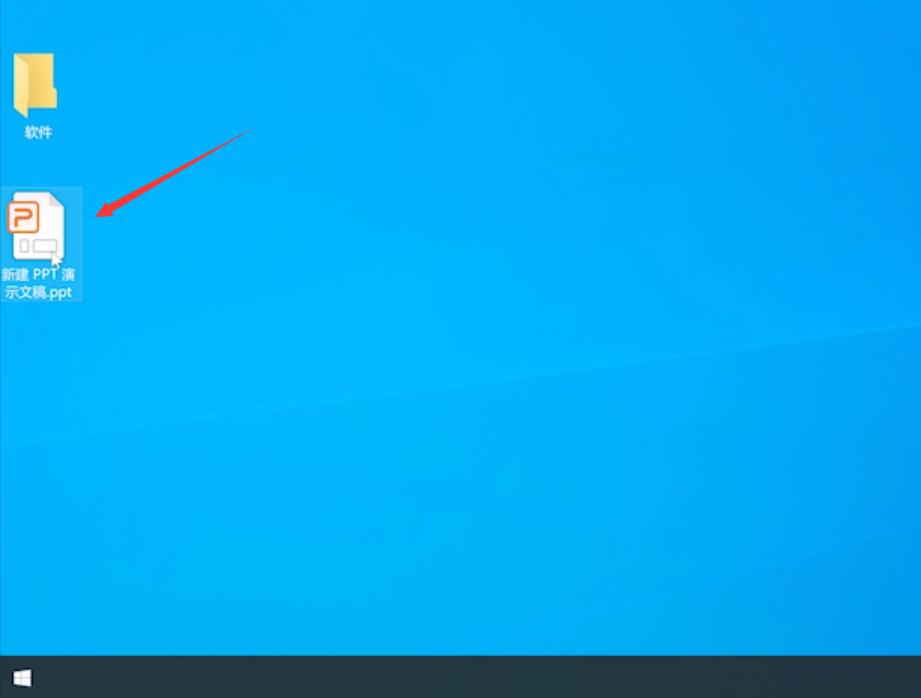
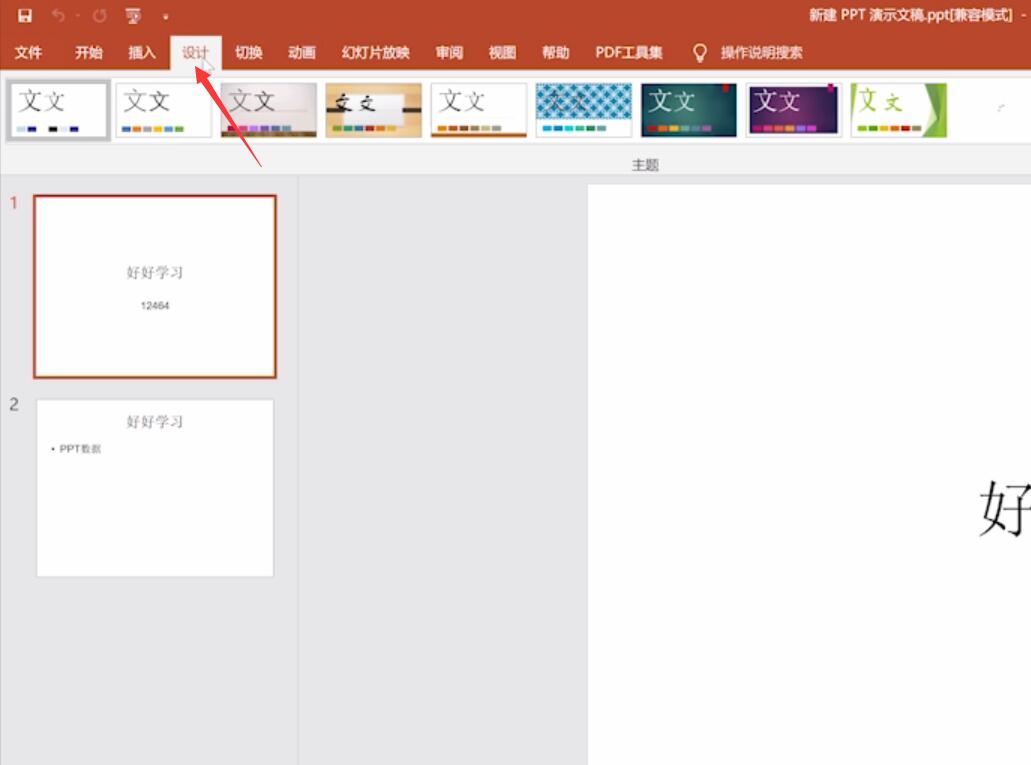
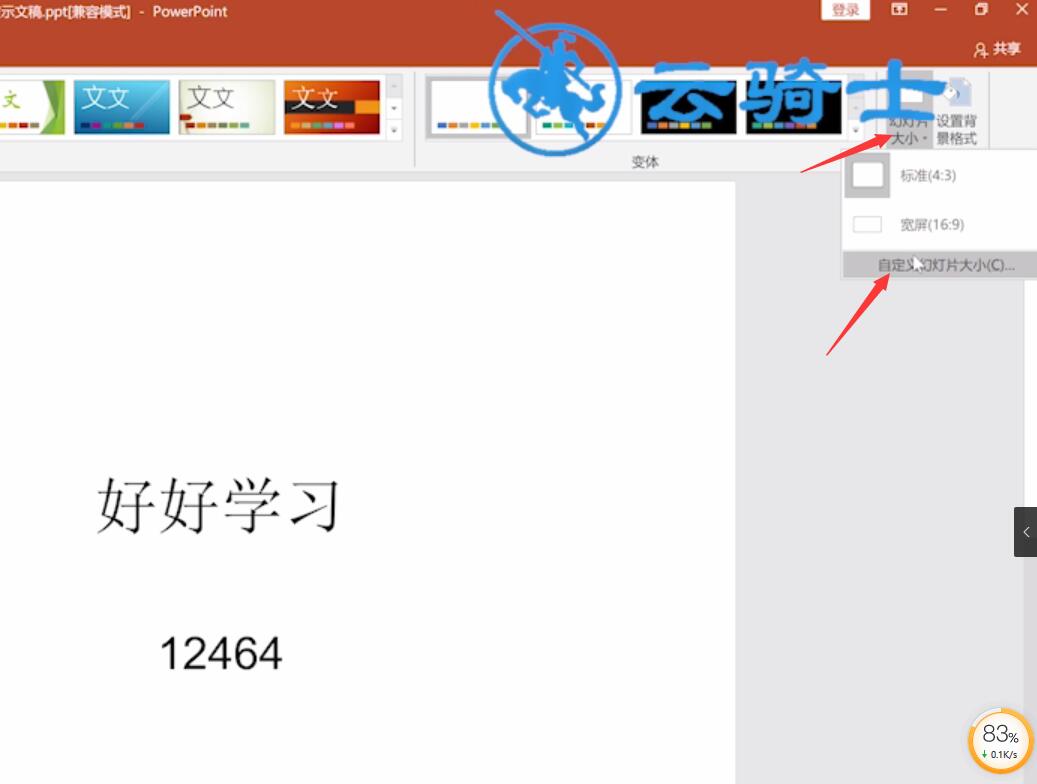
2第二步弹出窗口,点击幻灯片大小的下拉菜单,选择适合的尺寸大小即可
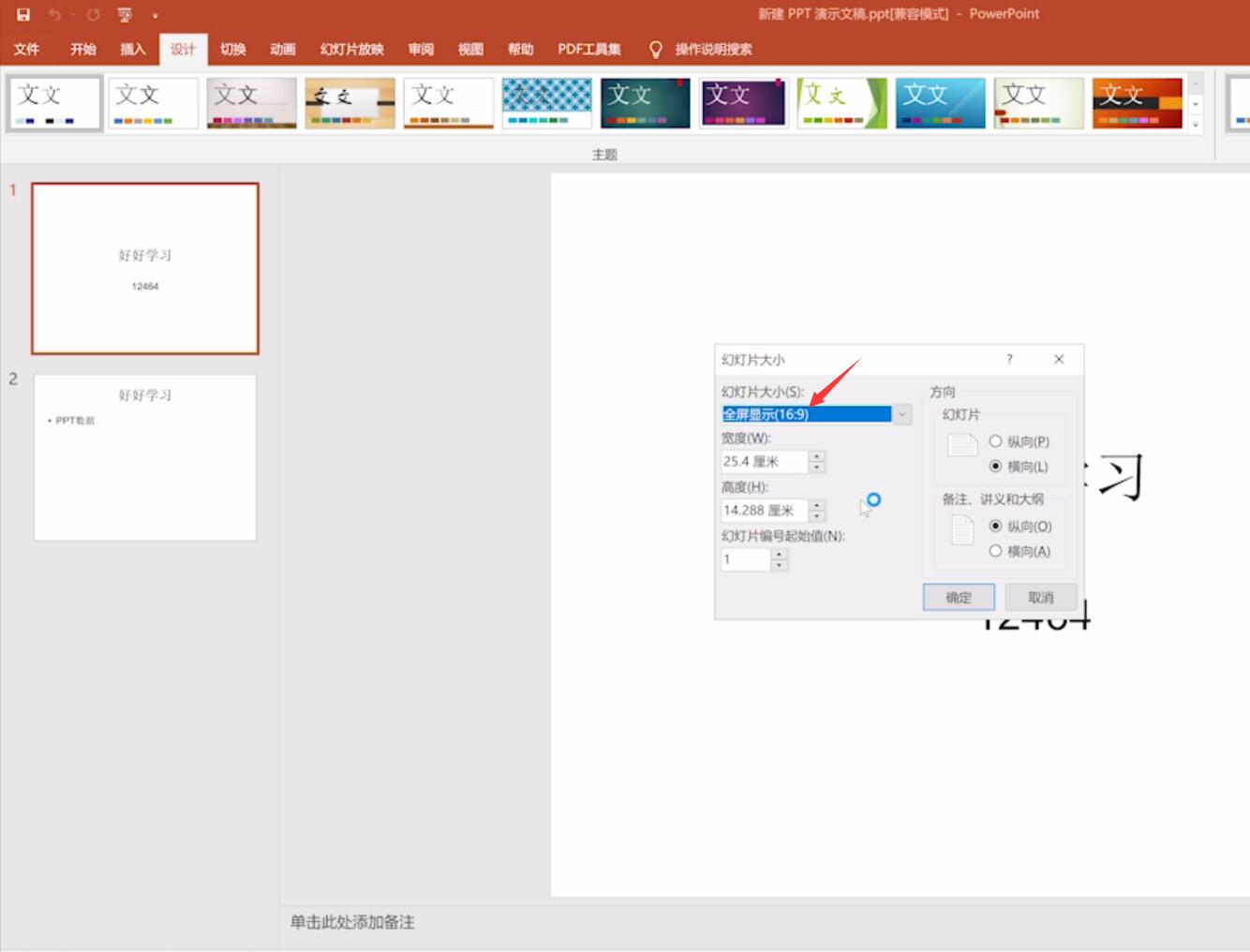
3第三步或也可在幻灯片大小的下方中输入宽度和高度,确定,确保适合即可
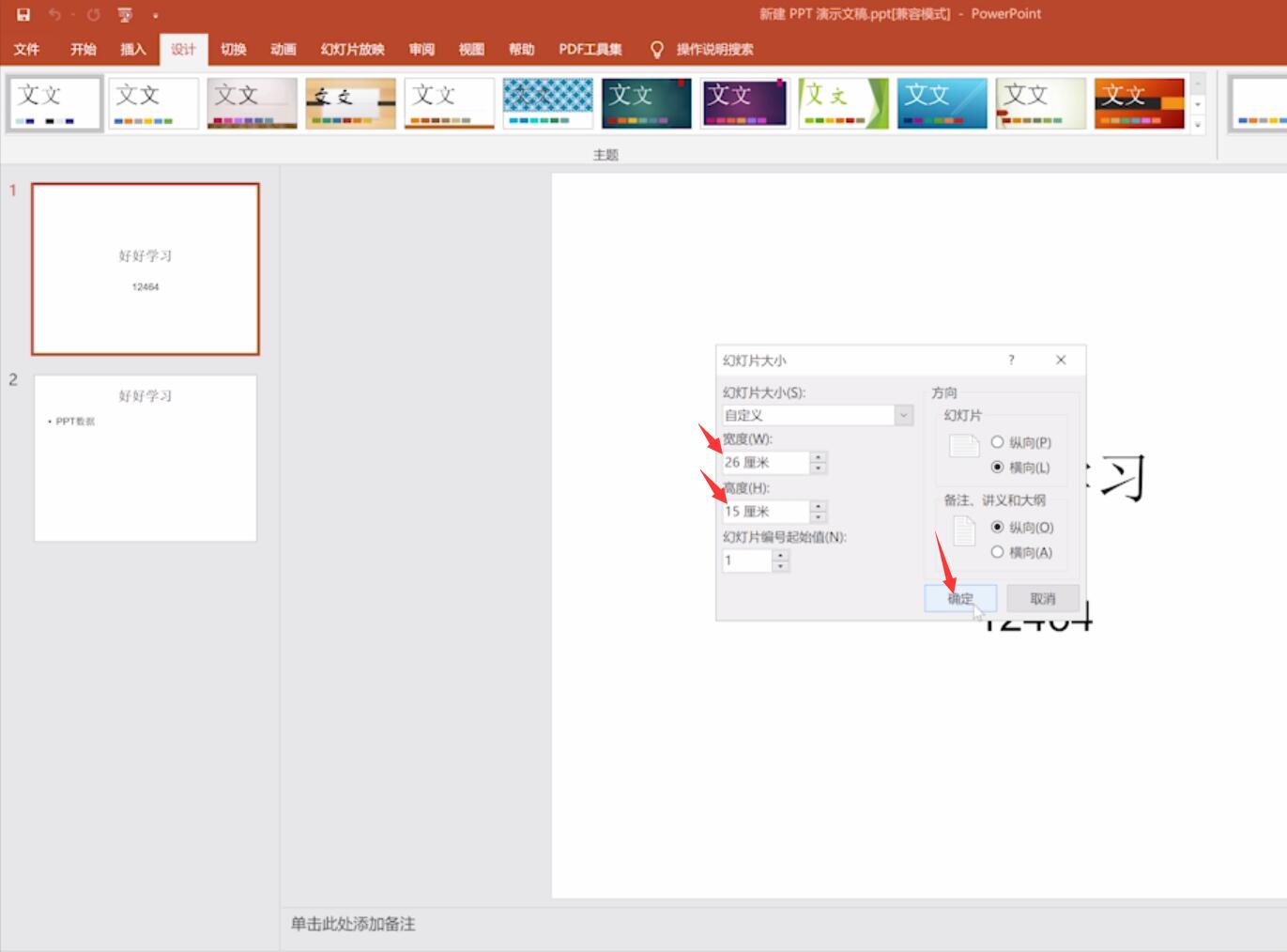
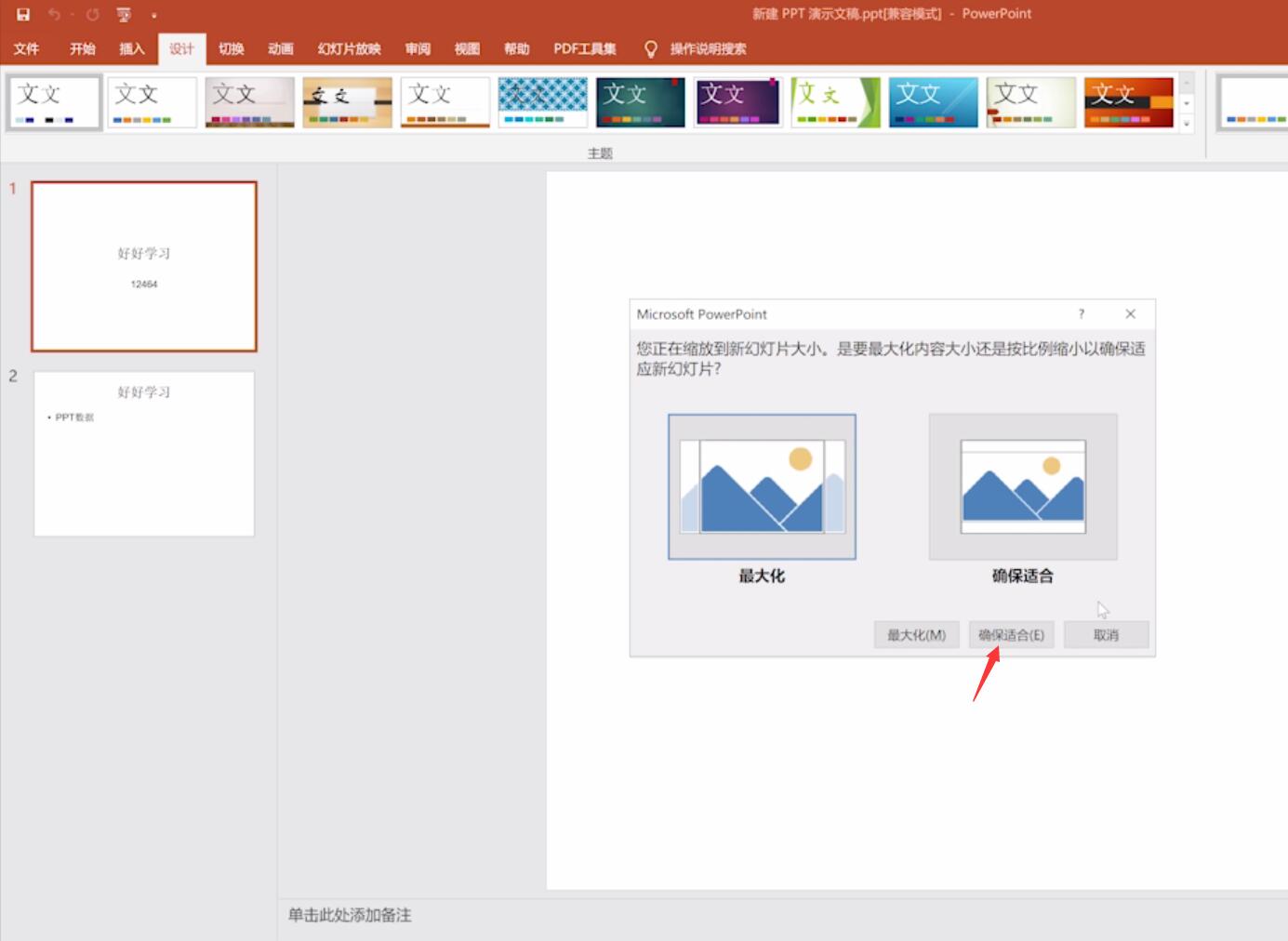
以上就是ppt幻灯片大小怎么设置的内容,希望对各位有所帮助。
【文章出处:随州网站优化 欢迎留下您的宝贵建议】